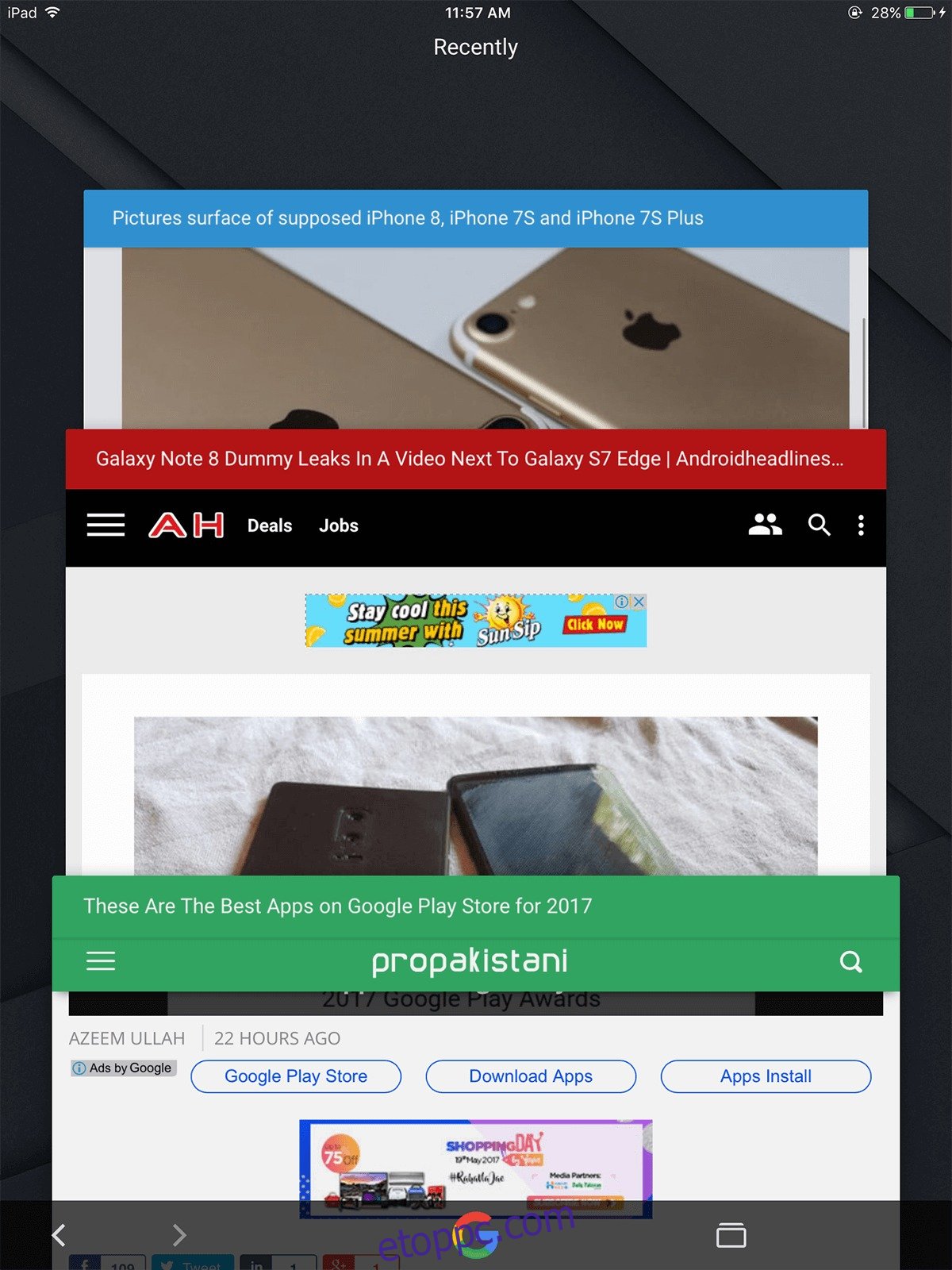A Google Asszisztens az egyre népszerűbb hangvezérlésű digitális asszisztens, amely eredetileg a Google alapú eszközökre korlátozódott. Az iOS rendszerhez készült Google alkalmazás és az Androidhoz készült Now launcher fejlődése óta a Google Asszisztens végre elérhető iOS rendszeren, ami azt jelenti, hogy a Google Asszisztens iOS rendszeren is elérhető anélkül, hogy feltörné eszközét. Felmerülhet benned a kérdés, hogy ha hozzáfér a Sirihez, miért van szüksége a Google Asszisztenshez? Nos, a Google Asszisztens saját, alkalmazásokból és csatlakoztatott eszközökből álló ökoszisztémával érkezik. Annak ellenére, hogy a Siri bőséges rugalmassággal rendelkezik a keresési lekérdezésekhez, még mindig viszonylag korlátozott ahhoz képest, hogy a Google Asszisztens mennyire képes optimalizálni az életét.
Tartalomjegyzék
Szerezze be a Google Asszisztenst iOS rendszeren
A Google Asszisztens iOS rendszeren való letöltéséhez mindössze telepítenie kell az alkalmazást az App Store-ból.
Ha közvetlenül tudja letölteni a Google Asszisztens alkalmazást, akkor ez nem vonatkozik Önre. Ha azonban nem találja, annak az lehet az oka, hogy csak az Egyesült Államok App Store-on keresztül érhető el. Ezenkívül nehézségekbe ütközhet az alkalmazás megtalálása az iPaden, ami azért is lehet, mert az alkalmazás iPhone-ra van optimalizálva. Letöltheti iPadre, de ez nem lesz natív telepítés. Megkapja az iPhone alkalmazás feljavított verzióját. Ahhoz, hogy telepítse az alkalmazást a készülékére, mindössze annyit kell tennie, hogy kövesse az alábbi linket, és probléma nélkül települ az eszközére. Ha az Egyesült Államoktól eltérő alkalmazásboltot használ, az áruház váltása és telepítése előtt figyelmeztetést ad.
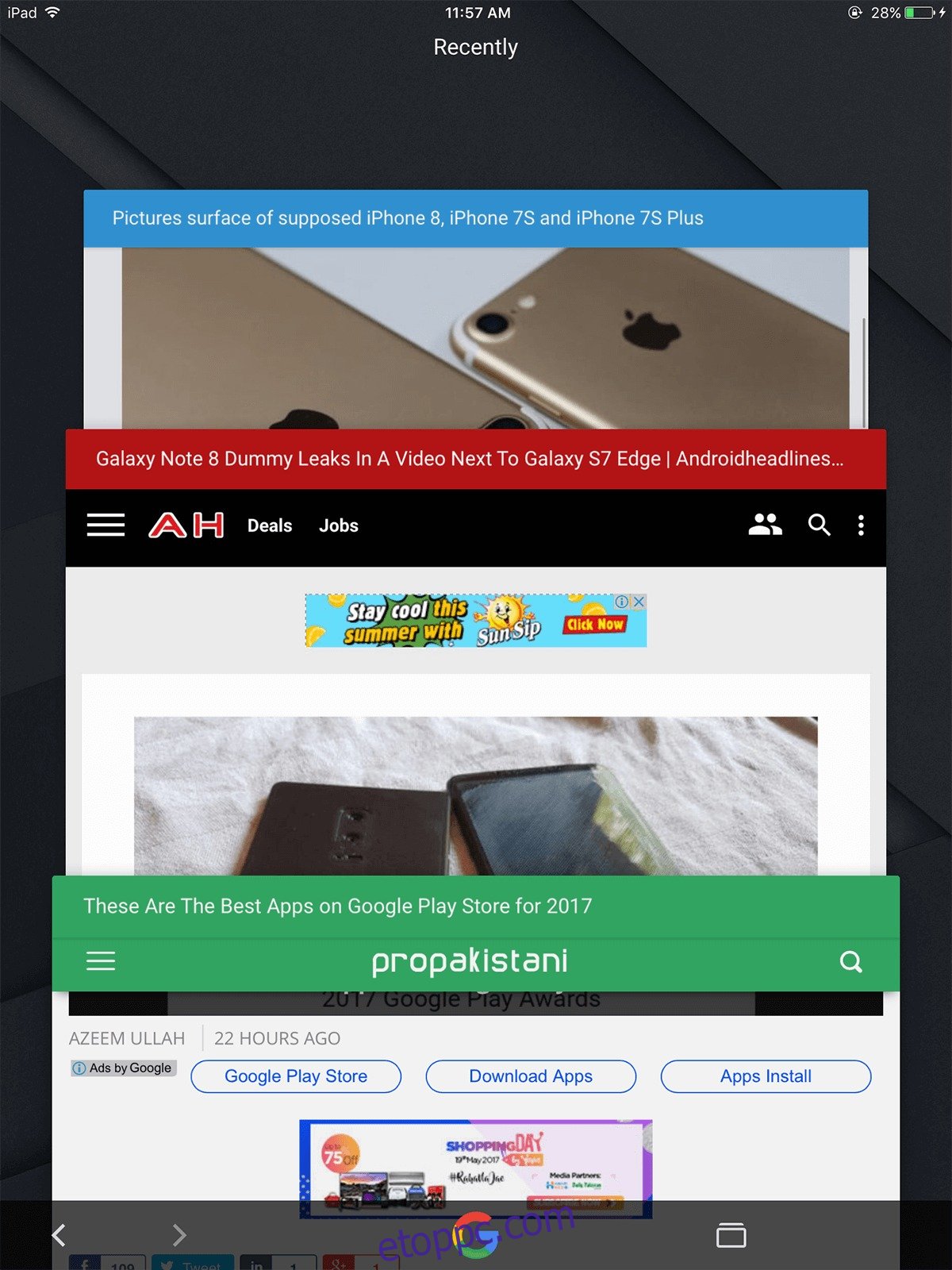
Amit a Google Asszisztens csinál
A Google Assistant pontosan ugyanarra a használatra készült, mint a Siri. A Google Asszisztens azonban gyorsan népszerűvé válik, egyszerűen az Android-felhasználók sokfélesége miatt. Tehát amikor a Google úgy döntött, hogy az asszisztensét iOS-re hozza, tisztában voltak az összehasonlításokkal, de a Google Asszisztens nem csak affektus. Nagyon funkcionális, ha integrálódik a Google-fiókjával. Kérdéseket tehet fel neki, találkozókat állíthat be, szövegeket küldhet, helyalapú emlékeztetőket hozhat létre, és integrálhatja más Google-alkalmazásokkal. Egyszerűen nyissa meg az alkalmazást, vagy nyissa meg a widgetet (erről bővebben lentebb), és mondja ki, hogy „Ok Google”, és hagyja, hogy a többit elvégezze helyetted.
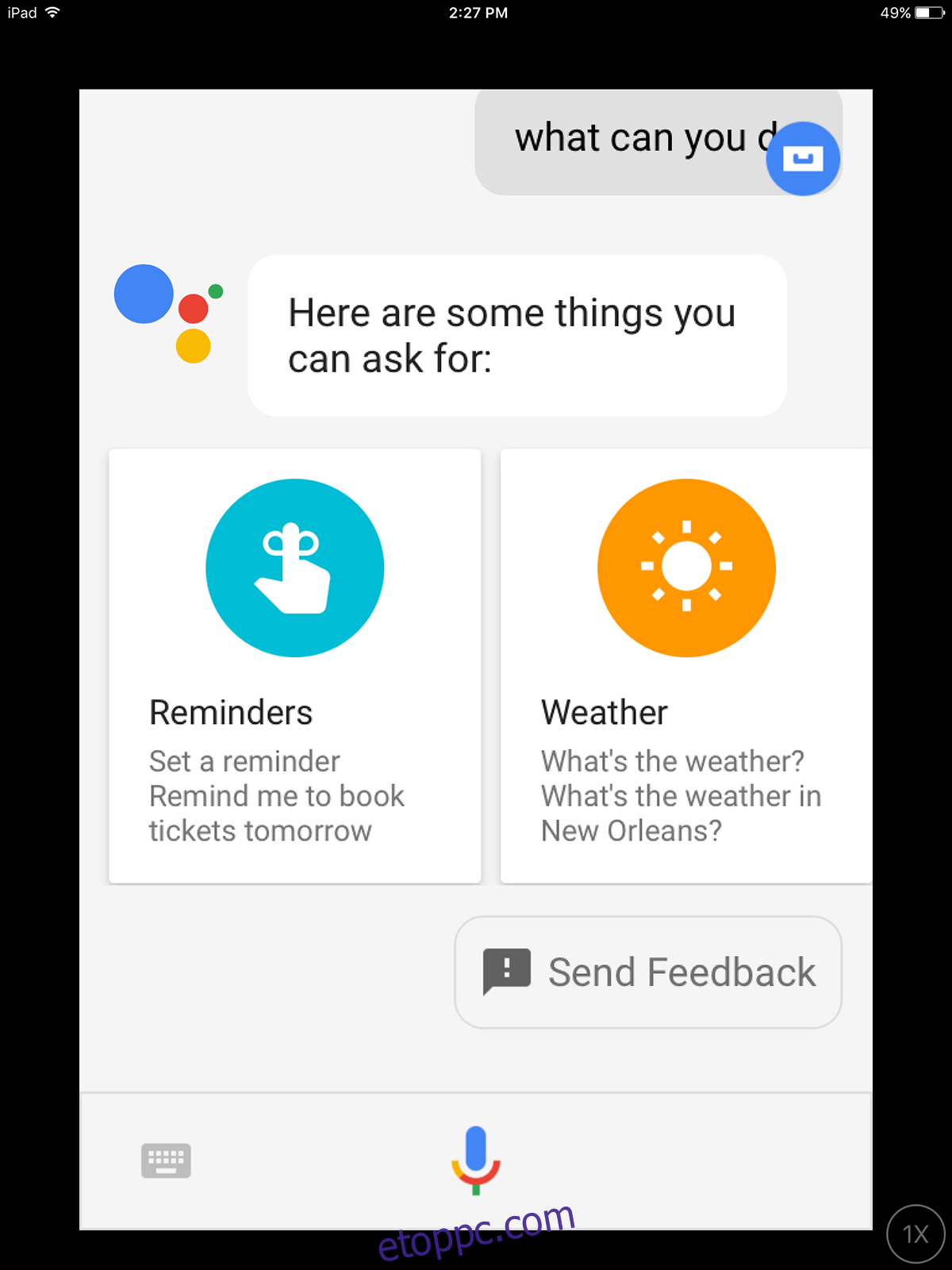
Telepítsen egy widgetet
Ha a legújabb iOS firmware-t használja, akkor valószínűleg már úgy rendezte a widgeteket, hogy a legördülő menü helyett az alkalmazásfiók bal oldalán jelenjenek meg. A Google Asszisztens widget azonnali hozzáférést biztosít Önnek, és kedvére használhatja. Abban az esetben, ha a widgetei továbbra is megjelennek a legördülő menüben. A következőket teheti:
Húzza le a menüt, csúsztassa az ujját balra, majd görgessen a végére, és koppintson a „Szerkesztés” elemre.
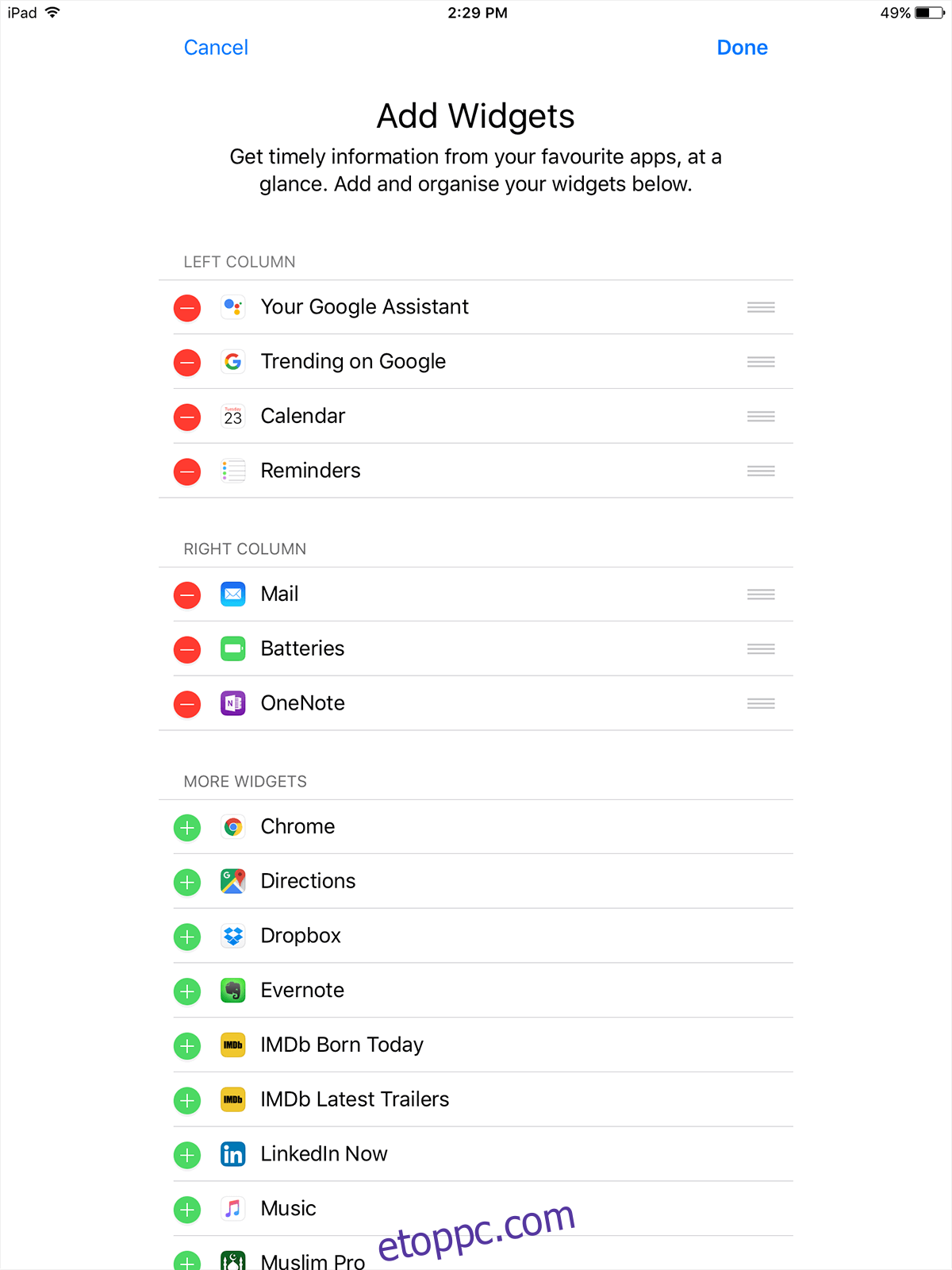
Itt láthatja az aktív és inaktív widgeteket. Húzza a Google Asszisztens widgetet (és bármely mást) egy választott oszlopba, és érintse meg a „Kész” gombot. Megjelenik az alkalmazásfiók bal oldalán.
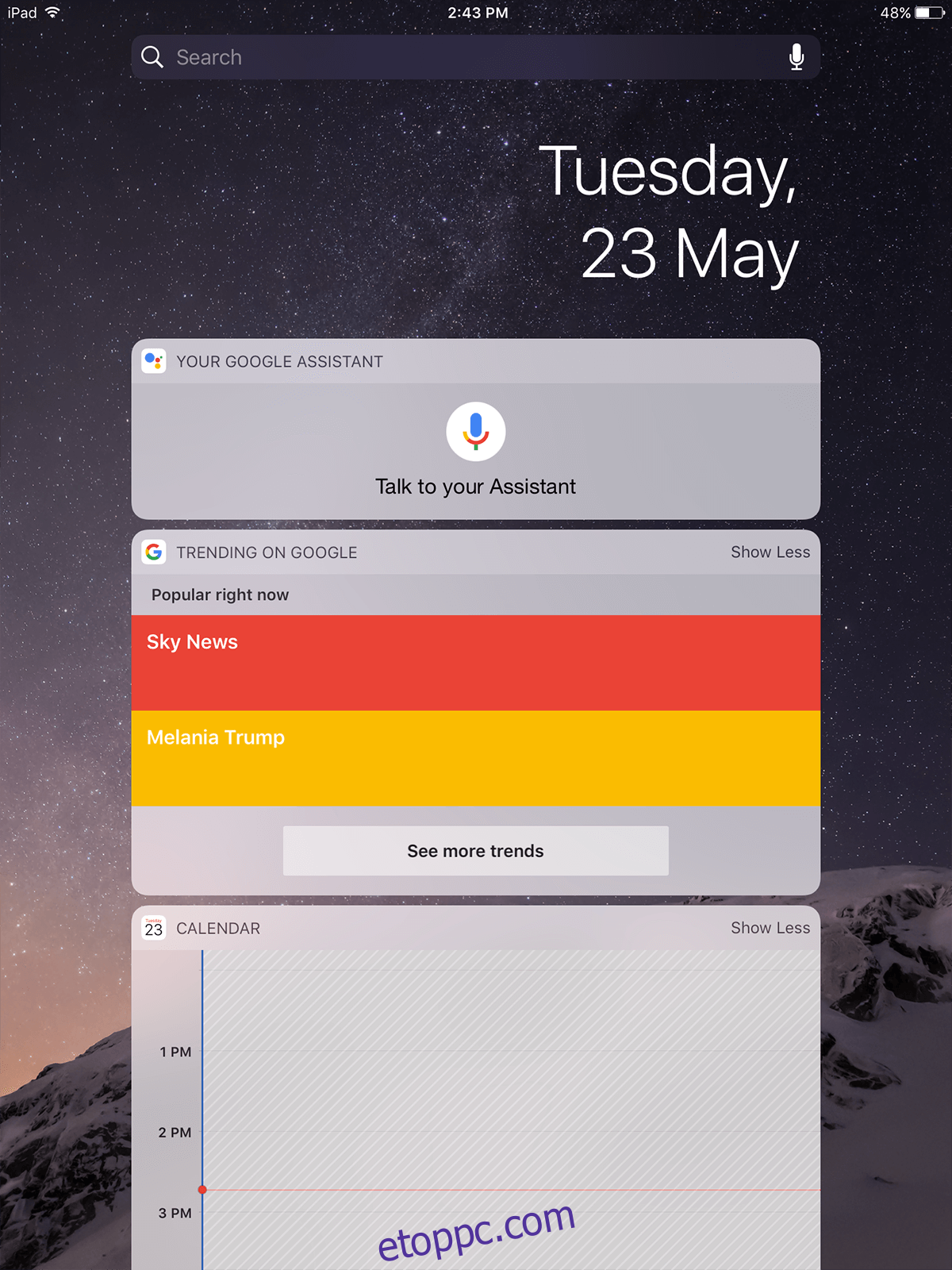
Parancsikonok
A fent elindított widgetben talál egy mikrofont, amelynek megérintésével elindul a Google Assistant hangbemenete. Alternatív megoldásként elindíthatja az alkalmazásfiókban található alkalmazásikonról. Valójában olyan parancsikonokat készíthet, amelyek egyszerre rendkívül funkcionálisak és nagyon szórakoztatóak a kísérletezés során. A parancsikonok eléréséhez érintse meg a ‘További opciók gombot’ a jobb felső sarokban (‘…’), majd érintse meg a beállításokat.
Görgessen lent a Parancsikonok megtalálásához. Gyorsan betölt néhány alapértelmezett parancsikont (amelyek szinkronizálva lesznek az összes eszközön), valamint az itt hozzáadott parancsikonokat. Hozzáadhat egy parancsikont, amellyel gyakorlatilag bármit megtehet, ami csak eszébe jut. Csak adja ki a parancsot, és társítsa egy feladathoz. Például üzenet küldése egy adott személynek, ha késik. Vagy lejátszhat egy bizonyos típusú lejátszási listát edzés közben, vagy akár egyedi szövegekkel válaszolhat bizonyos emberek hívásaira.
Siri cseréje
A Siri legnagyobb előnye a versenytársakkal szemben, hogy mindenhol jelen van az iOS rendszeren. A Siri teljes cseréje nem lehetséges. Ha kimondja, hogy „Ok Google”, nem aktiválja a Google Asszisztenst, mint általában, ha Android-eszközön használná.
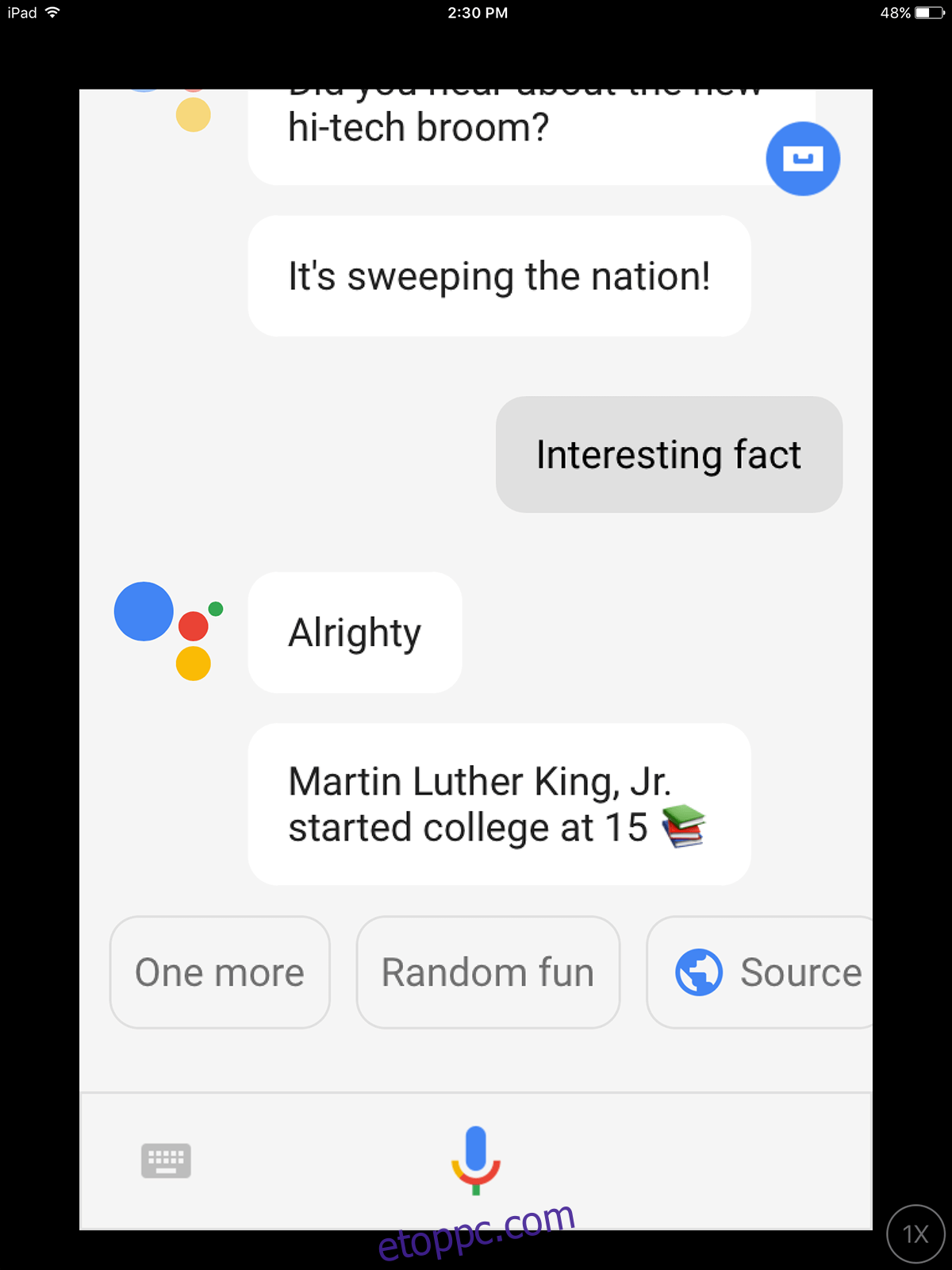
Érdekes módon, ha más Android-eszközei vannak az „Ok Google”-tól hallótávolságon belül, mindegyik aktiválódik, de elhalasztja a feladatot arra az eszközre, amelyet megszólít.
A Siri szilárdan beépült az Apple architektúrájába, és valószínűleg nem fognak egyhamar elhagyni. Ha feltört eszköze van, a Siri-t véglegesen lecserélheti a Google Asszisztensre. A jailbreak azonban csak iOS 10.2.1 vagy az iOS 10.3 Apple File System frissítésénél korábbi telepítéseknél lehetséges (amelyet még nyilvánosan fel kell törni). A Google Assistant Siri-n keresztüli eléréséhez szükséges műveletek teljes száma azonban csak egy plusz koppintás. Egy csúsztatás és egy koppintás, és minden szükséges hozzáférést megkap.
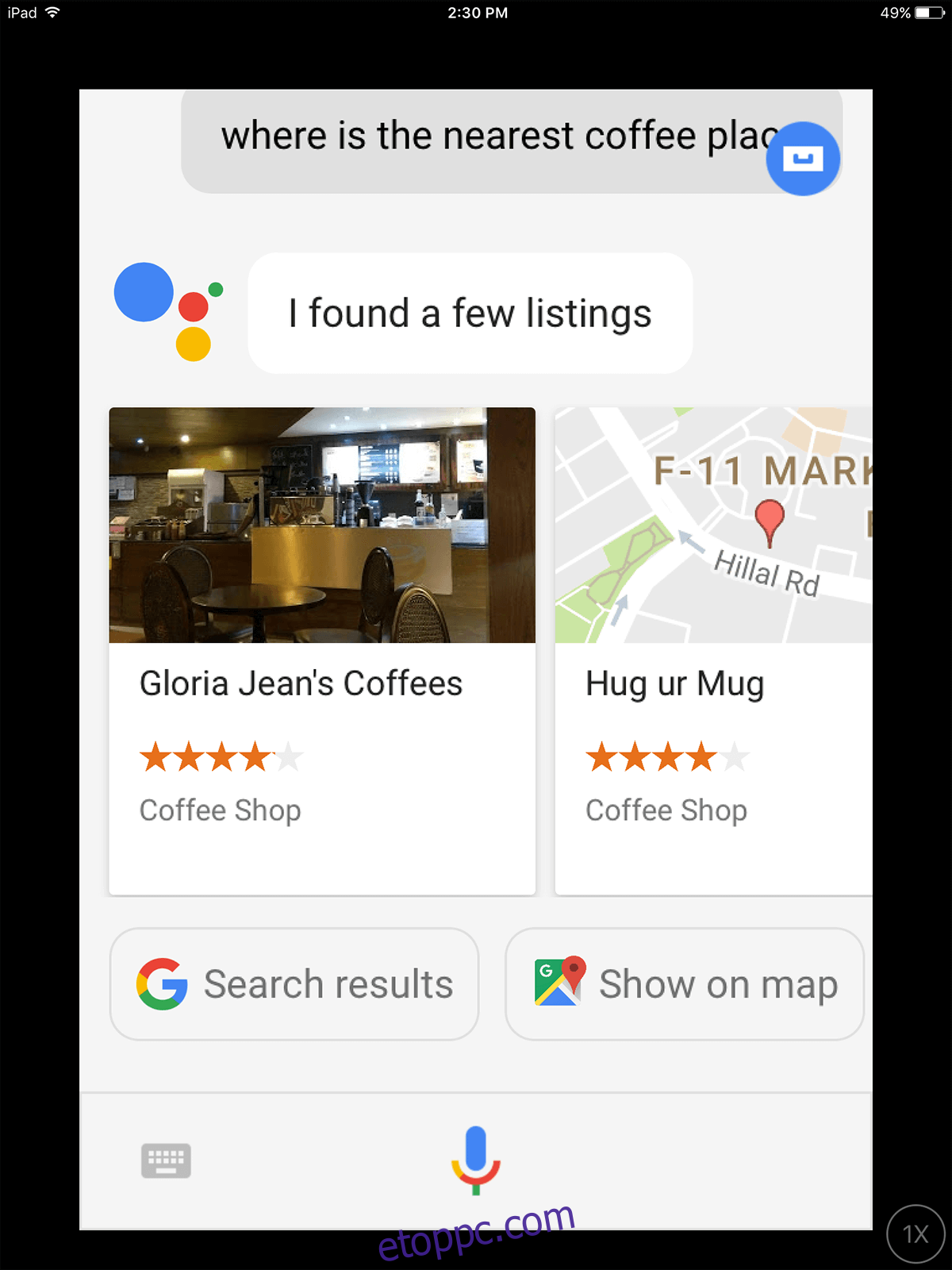
Töltse le a Google Asszisztenst az App Store-ból